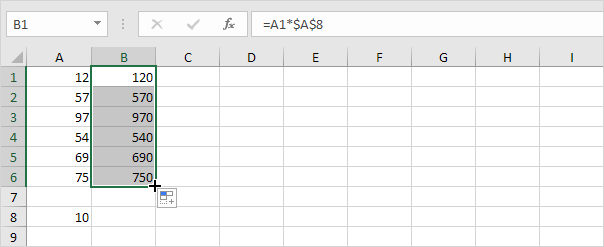Cách Nhân trong Excel
Để nhân các số trong Excel, hãy sử dụng biểu tượng dấu hoa thị () hoặc hàm PRODUCT. Tìm hiểu cách nhân cột và cách nhân một cột với một hằng số.
-
Công thức dưới đây nhân các số trong một ô. Chỉ cần sử dụng biểu tượng dấu hoa thị () làm toán tử nhân. Đừng quên, luôn bắt đầu công thức bằng dấu bằng (=).

-
Công thức dưới đây nhân các giá trị trong các ô A1, A2 và A3.
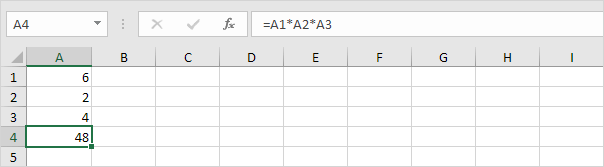
-
Như bạn có thể tưởng tượng, công thức này có thể khá dài. Sử dụng chức năng PRODUCT để rút ngắn công thức của bạn. Ví dụ: hàm PRODUCT bên dưới nhân các giá trị trong phạm vi A1: A7.
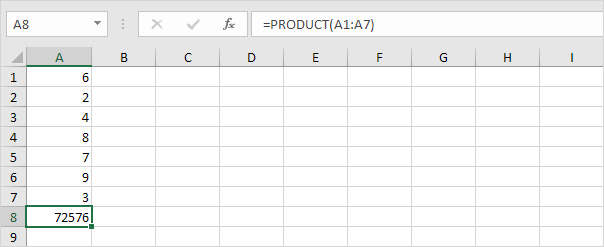
-
Đây là một ví dụ khác.
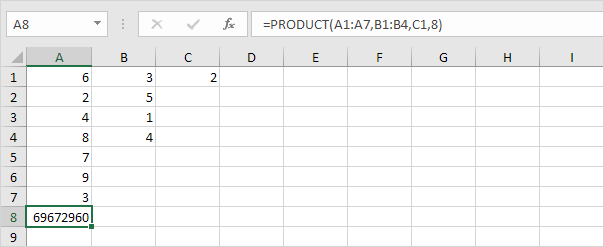
Giải thích: = A1A2A3A4A5A6A7B1B2B3B4C18 tạo ra cùng một kết quả.
Hãy xem ảnh chụp màn hình bên dưới. Để nhân hai cột với nhau, hãy thực hiện các bước sau.
5a. Đầu tiên, nhân giá trị trong ô A1 với giá trị trong ô B1.
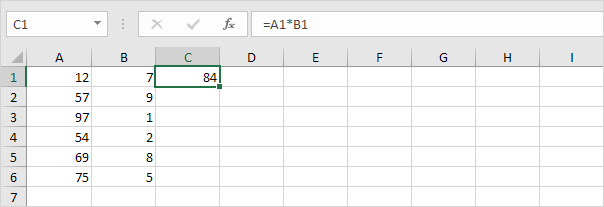
5b. Tiếp theo, chọn ô C1, nhấp vào góc dưới bên phải của ô C1 và kéo nó xuống ô C6.
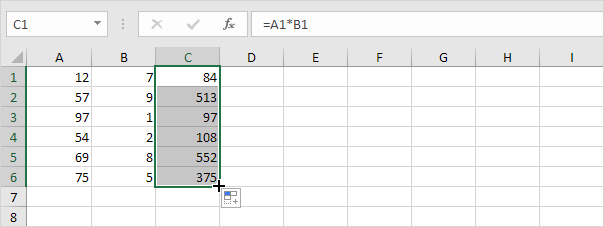
Hãy xem ảnh chụp màn hình bên dưới. Để nhân một cột số với một số không đổi, hãy thực hiện các bước sau.
6a. Đầu tiên, nhân giá trị trong ô A1 với giá trị trong ô A8. Sửa tham chiếu đến ô A8 bằng cách đặt biểu tượng $ trước chữ cái cột và số hàng ($ A $ 8).
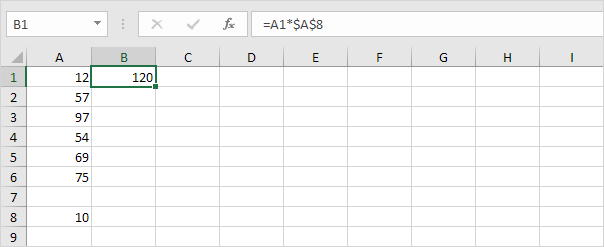
6b. Tiếp theo, chọn ô B1, nhấp chuột vào góc dưới bên phải của ô B1 và kéo xuống ô B6.